Videoiden muokkaaminen Google-kuvissa Androidille
Google Photos has been updated with a new video editor. Now you can easily edit videos on your Android phone using the Google Photos app. Read along to find out more!
Google Kuvien(Google Photos) suosio useiden Android - käyttäjien keskuudessa, elleivät kaikki, on kasvanut merkittävästi viime vuosien aikana. Google Photos tarjoaa lukuisia ominaisuuksia, mukaan lukien rajoittamaton tallennustila, varmuuskopiointi ja erilaiset muokkaustyökalut, mikä tekee siitä käyttäjien kannalta edullisemman kuin varastogalleriasovellus. Google Kuvat(Google Photos) on osoittautunut yhdeksi parhaista tavoista pitää valokuvasi ja videosi järjestyksessä ja järjestyksessä.
Hieno ominaisuus, joka on otettu käyttöön viimeaikaisissa päivityksissä, on eri ihmisten, eläinten ja paikkojen systemaattinen luokittelu, joka helpottaa käyttäjän hakujen tekemistä.
Parasta Google Kuvissa(Google Photos) on, että niin kauan kuin laite, jolla kuva on alun perin otettu, on synkronoitu Google - tiliisi. kuvia voi käyttää miltä tahansa laitteelta samoilla Google - tilin tunnistetiedoilla. Toinen Google Kuvien(Google Photos) poikkeuksellinen ominaisuus on kyky luoda kollaaseja ja animaatioita olemassa olevista valokuvistasi, mikä eliminoi tarpeen ladata kolmannen osapuolen korkeakoulusovellusta Play Kaupasta.
Google Kuvissa(Google Photos) on sisäänrakennettu videoeditori, joka tarjoaa pari perus mutta olennaista videonmuokkaustyökalua. Vaikka videonmuokkausominaisuudet eivät ole yhtä laajoja verrattuna valokuvien editointiin saatavilla oleviin, ne osoittautuvat riittäviksi tavallisille älypuhelinten käyttäjille.

Videoiden muokkaaminen Google-kuvissa Androidille(How to Edit Videos in Google Photos for Android)
Alla on kerrottu tapoja, joilla voit hyödyntää sisäänrakennettua videoeditoria ja luoda yksinkertaisia mutta upeita videoita Google Photos -sovelluksen avulla.
Muista, että nämä videonmuokkausominaisuudet ovat käytettävissä vain Google Kuvat(Google Photos) -sovelluksessa, joka on saatavilla Android- tai iOS-käyttöjärjestelmälle, eikä niitä voi käyttää muuten ( verkkosivustosovellus(Website) pöytätietokoneissa/kannettavissa tietokoneissa).
#1. Trimming videos
1. Avaa Google-valokuvasovellus(Google photos) laitteessasi.
2. Valitse Albumit(Albums) - kohdasta Videot(Videos ) .
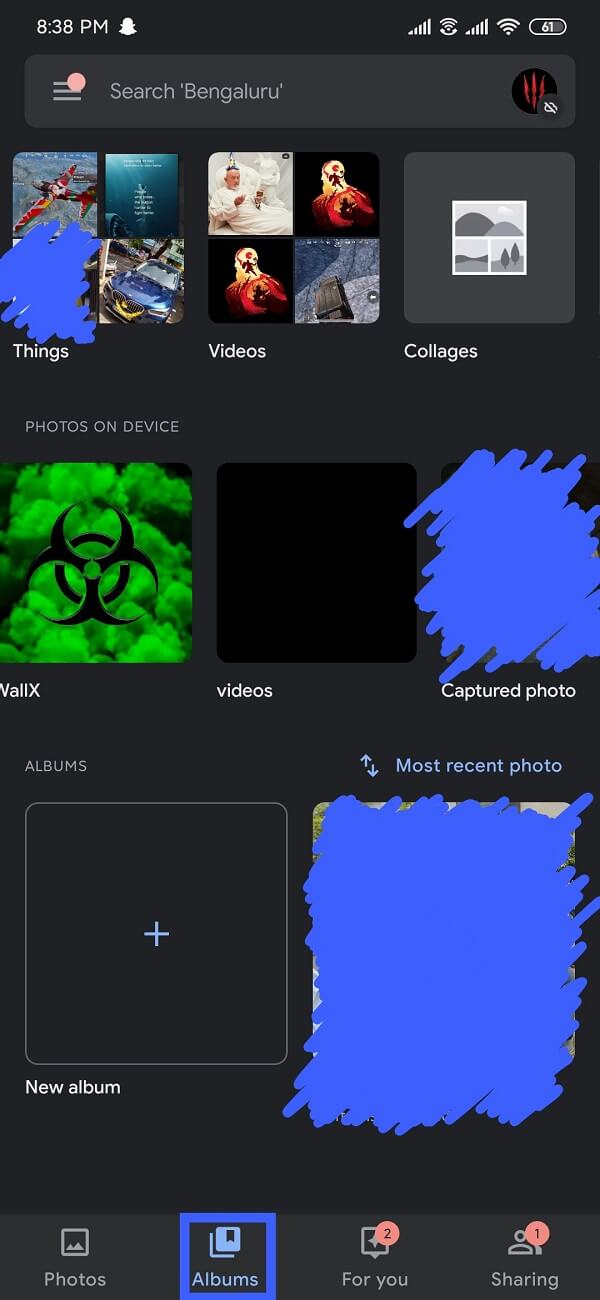
3. Valitse video, jota haluat muokata.( Select the Video that you want to edit.)
4. Napauta näytön alareunassa olevaa Muokkaa -kuvaketta (kuvake keskellä).(Edit )

5. Leikkaa video haluamallasi tavalla siirtämällä liukusäätimiä.
6. Napauta "Tallenna kopio"(“Save a copy”) , kun olet lopettanut videon leikkaamisen (ruudun oikeassa yläkulmassa).

#2. Stabilization
1. Avaa Google - valokuvasovellus laitteessasi.
2. Valitse Albumit(Albums) - kohdasta Videot(Videos ) .
3. Avaa video, jota haluat muokata.
4. Napauta Muokkaa(Edit ) - kuvaketta, joka sijaitsee näytön alareunassa (kuvake keskellä).
5. Paina Stabiloi(Stabilize) .
Huomautus:(Note:) Tämä voi kestää jonkin aikaa riippuen laitteesi laitteistosta ja videon koosta.

6. Jos haluat vakauttaa vain tietyn osan videosta, siirrä liukusäätimiä ja napauta sitten " Stabilize ".
7. Napauta "Tallenna kopio"(“Save copy”) , kun video on vakautunut.

Lue myös: (Also Read:) Korjaa Google-kuvat, jotka eivät lataa valokuvia Androidilla(Fix Google Photos not uploading photos on Android)
#3. Rotation
1. Avaa Google - valokuvasovellus laitteessasi.
2. Valitse Albumit(Albums) - kohdasta Videot(Videos ) .
3. Avaa video, jota haluat muokata.
4. Napauta Muokkaa(Edit ) - kuvaketta, joka sijaitsee näytön alareunassa (kuvake keskellä).

5. Napauta Kierrä(Tap on Rotate) , jolloin videota käännetään 90 astetta(rotate the video by 90 degrees) . Napauta Kierrä(Rotate) uudelleen, jos haluat kääntää videota uudelleen (180 astetta). Voit kääntää videota yhteensä 4 kertaa ennen kuin se palaa alkuperäiseen tilaan.

6. Napauta "Tallenna kopio"( “Save copy”) , kun olet valmis.
#4. Designing a movie in Google photos
Yllä esitetyt ominaisuudet ovat joitain alkeellisimmista mutta välttämättömimmistä työkaluista, joita tarvitaan minkä tahansa videon muokkaamiseen. Google -kuvat ovat kuitenkin vieneet videoeditointia askeleen pidemmälle tuomalla hieman edistyneempiä ominaisuuksia lyhytelokuvien luomiseen.
1. Avaa Google - valokuvasovellus laitteessasi.
2. Napauta Sinulle(For you ) - kuvaketta (tunnetaan myös nimellä Assistant - kuvake), joka sijaitsee näytön alareunassa.

3. Valitse Elokuva(Movie) kohdasta "Luo uusi".

4. Voit valita kahdesta vaihtoehdosta:
- Sarja valmiita elokuvia, joihin on esiladattu animaatioita ja taustamusiikkia. Sinun tarvitsee vain lisätä haluamasi kuvat ja videot. Elokuva luodaan automaattisesti puolestasi.
- Jos mikään näistä elokuvista ei näytä kiinnostavan sinua, voit suunnitella oman mukautetun elokuvasi tyhjästä.
5. Valitse sitten Uusi elokuva(New film ) Luo elokuva -kohdasta.
6. Voit valita enintään 50 valokuvaa tai videota(50 photos or videos) haluamallasi tavalla.

7. Säätämällä kunkin videon vieressä olevia liukusäätimiä(Adjusting the sliders) voit leikata videoita haluamallasi tavalla. Näin tekeminen valokuville johtaa kullekin valokuvalle haluamasi näyttöajan säätelyyn.(Doing so for photos will result in the regulation of the amount of screen time you want for each photo.)

8. Voit lisätä musiikkia elokuvaasi napauttamalla nuottikuvaketta(Musical note ) .
9. Voit joko lisätä Googlen(Google) tarjoamaa musiikkia tai voit lisätä musiikkia laitekirjastostasi(you can add music from your devise library) . ( Googlella(Google) on useita vaihtoehtoja, ja se kannattaa ehdottomasti katsoa).

10. Tämän lisäksi käytettävissä on vaihtoehto olla sisällyttämättä musiikkia (ei musiikkia).
11. Napauta ✅-kuvaketta näytön yläreunassa ja valitse Tallenna(Save ) , kun olet valmis.

12. Voit jakaa elokuvan siirtymällä Albumit -kohdan (Albums )Elokuvat(Movies ) - kohtaan ja valitsemalla luomasi elokuvan.
13. Napauta näytön alareunassa olevaa Share - kuvaketta.

14. Tästä eteenpäin voit jakaa elokuvan Instagramissa(Instagram) , WhatsAppissa(WhatsApp) , Gmailissa(Gmail) tai jopa tallentaa sen Google Driveen .
Suositus:(Recommended:)
- Kuinka korjata Google Kuvat näyttää tyhjiä kuvia(How to Fix Google Photos shows blank photos)
- Korjaa Facebook Messenger, joka odottaa verkkovirhettä(Fix Facebook Messenger Waiting for Network Error)
- Kuinka korjata UC-selaimen yleisiä ongelmia?(How to Fix UC Browser Common Issues?)
Toivomme, että saat näistä tiedoista apua ja pystyit muokkaamaan videoita Google Kuvissa( edit videos in Google Photos) . Jos sinulla on vielä kysyttävää tai ehdotuksia tästä artikkelista, voit kysyä niitä kommenttiosiossa.
Related posts
Kuinka saada rajoittamaton tallennustila Google Kuvissa
Kuinka poistaa tili Google-kuvista
Uusimmat ominaisuudet Google Kuvat -sovelluksessa iOS:lle ja Androidille
Kuinka korjata Google Kuvat näyttää tyhjiä kuvia
Kuinka piilottaa tiedostoja, valokuvia ja videoita Androidissa (2022)
7 tapaa korjata hidas Google Maps
Hyvityksen saaminen Google Play -kaupan ostoksista
Kuinka ottaa tumma tila käyttöön Google Assistantissa
Kuinka etäkirjautua ulos Google-tilistäsi Android-puhelimella
10 tapaa korjata Google-kuvat, joita ei varmuuskopioida
Kuinka tallentaa hidastettuja videoita millä tahansa Android-puhelimella?
Google-haun tekeminen kuvan tai videon avulla
Kuinka katsella täysikokoisia Instagram-kuvia (2022)
SIM-kortin poistaminen Google Pixel 3:sta
Lataa kaikki kuvat ja videot Google-kuvista
Kuinka nollata Google Chrome Androidissa
Google Home Wake Wordin muuttaminen
Kuinka käyttää Wazea ja Google Mapsia offline-tilassa Internet-tietojen tallentamiseen
Kuinka poistaa Google Assistant käytöstä Androidissa
Kuinka palauttaa Google Pixel 2:n tehdasasetukset
